
Google広告を配信しているけど、住所表示オプションがどんな機能なのか知りたい…。

住所表示オプションを活用すると、リスティング広告の掲載枠に住所を表示することができて、ユーザーに会社や店舗の所在地を伝えることができるんだ!
Google広告をつかってリスティング広告を配信する際は、広告表示オプションと呼ばれる機能を活用することで通常の広告文以外で訴求内容を追加することができます。
その広告表示オプションの中でも住所を表示させることができる機能を住所表示オプションと呼びます。
今回はこの住所表示オプションについて、仕様やメリット、デメリットから設定方法までを解説していきます。
なお、広告表示オプションのメリットと実際の配信事例をご紹介!の記事では、住所表示オプション以外にもリスティング広告で設定できる広告表示オプションについてまとめていますので、参考にしてください。
住所表示オプションとは?
住所表示オプションとは、Google広告で活用することができる広告表示オプションのひとつで、企業や実店舗などの住所を表示させることができる機能です。
住所表示オプションの掲載例・仕様
住所表示オプションを活用すると、以下のようにリスティング広告の下に住所を表示させることができます。

この住所をユーザーがクリックするとGoogleマップが開き、その所在地が詳細に表示されます。
そのため、ユーザーが直接訪れる必要のあるお店などで設定すると効果的です。
また複数の店舗等を運営している場合は、ユーザーの現在地に合わせて最寄りの店舗が自動的に表示されるような仕組みになっています。
住所表示オプションの課金タイミング
住所表示オプションは表示されただけでは、通常のリスティング広告と同じく広告費は発生しません。
ユーザーが住所をクリックした場合に広告費が発生する仕組みとなっています。
また一度通常の広告文等をクリックした後に、再度住所表示オプションをクリックした場合は二重で広告費が発生することになります。
住所表示オプションを活用するメリット
住所表示オプションを活用するメリットとしては、以下の3つがあります。
- ユーザーに店舗の位置を伝えることができる。
- 広告としての信頼度を高めることができる。
- クリックできる箇所を増やすことができる。
①ユーザーに店舗の位置を伝えることができる。
パン屋さんや美容サロンなど直接店舗に来てもらう必要があるサービスでは、ユーザーが訪れることができる場所なのかどうかが重要なポイントになってきます。
そのため、広告に住所を表示させることで、ユーザーがその店舗を訪れやすいのかどうかを先に判断することができるというメリットに繋がります。
②広告としての信頼度を高めることができる。
ブランド力の高い企業であればそこまで効果はありませんが、Web上では名の知られていないようなサービスも多数あります。
中には本当に存在している会社なのかと疑う方もいらっしゃいますので、住所表示オプションを付けておくだけで企業としての信頼度を高めるという役割も果たしています。
③クリックできる箇所を増やすことができる。
広告表示オプションの中でも住所表示オプションはクリックすることができるオプションになりますので、リスティング広告のクリック箇所を増やすことができます。
実際にサイトリンク表示オプションなどを設定するだけで広告のクリック率を高めることができますので、ユーザーの離脱数を減少させることができます。
なお、サイトリンク表示オプションの活用でリスティング広告のCTRが向上!の記事では、サイトリンク表示オプションを設置する前後での数値を比較していますので、参考にしてください。
住所表示オプションのデメリット
メリットも多い住所表示オプションですが、デメリットがあることも把握しておきましょう。
- 複数の住所(拠点)があると上手くいかない場合がある
- 二重クリックが発生してしまう可能性がある
①複数の住所(拠点)があると上手くいかない場合がある
複数の店舗などがある場合でも、基本的にはユーザーの現住所に近い店舗が表示されることになります。
しかしながら、たまに遠い店舗が表示されてしまうということもあるようです。
②二重クリックが発生してしまう可能性がある
課金タイミングの部分でも解説しましたが、通常は広告文を2回連続でクリックしたとしても、Google側で不正クリックと判断されて費用は1回分となります。
しかしながら、住所表示オプションなどのクリックできる広告表示オプションの場合は、通常の広告文をクリックした後に広告表示オプションをクリックすると、2回分の広告費が発生することになりますので、案件によっては無駄クリックになってしまう場合があります。
YouTubeやGDN配信でも掲載される
広告表示オプションは、基本的に検索連動型のリスティング広告で表示させることができる機能になっています。
しかしながら住所表示オプションは、GDNやYouTube動画広告でも表示させることができる機能になっています。
住所表示オプションの設定方法
ここからは住所表示オプションの設定方法について、解説していきます。
流れとしては、まずはGoogleマイビジネスに店舗等の住所を登録して、Google広告アカウントと連携することが設定できるようになります。
Googleマイビジネスに登録
- 手順①Googleマイビジネスの登録画面(https://www.google.com/business/)に進み、「今すぐ開始」をクリックします。
- 手順②
- 手順③
- 手順④
- 手順⑤
- 手順⑥
- 手順⑦
- 手順⑧
- 手順⑨
- 手順⑩
- 手順⑪
- 手順⑫
以上で、Googleマイビジネスの設定が完了しました。
Google広告管理画面での設定
- 手順①
- 手順②
- 手順③
以上で住所表示オプションの設定が完了しました。
まとめ
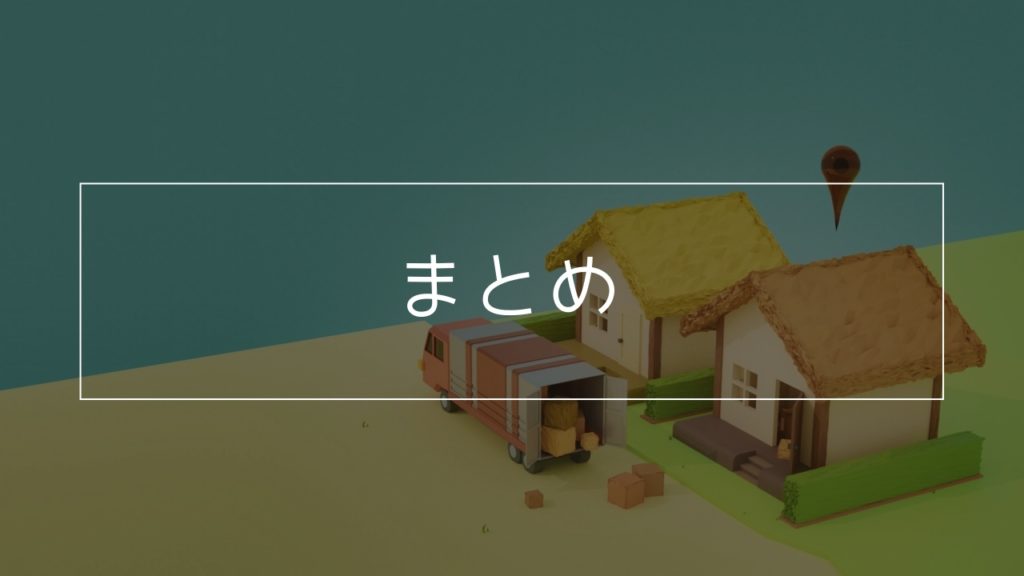

住所表示オプションはGoogleマイビジネスと連携して設定できるんだね!

Googleマイビジネスは、実際の店舗をもってビジネスを行っている方におすすめのツールになるんだよ!
今回はGoogle広告で設定することができる広告表示オプションのひとつである住所表示オプションに関して、特徴からメリット、デメリット、設定方法を解説させて頂きました。
オンライン上で提供しているようなサービスはあまり設定の必要がありませんが、実店舗を持ってビジネスを行っている場合は、Googleマップ上に広告表示させることもできるので、Googleマイビジネスを上手に活用することで、強力な集客ツールにすることができます。
もし現在店舗をお持ちでビジネスを行っている方は、設定することをおすすめいたします。
最後までお読みいただきましてありがとうございました。




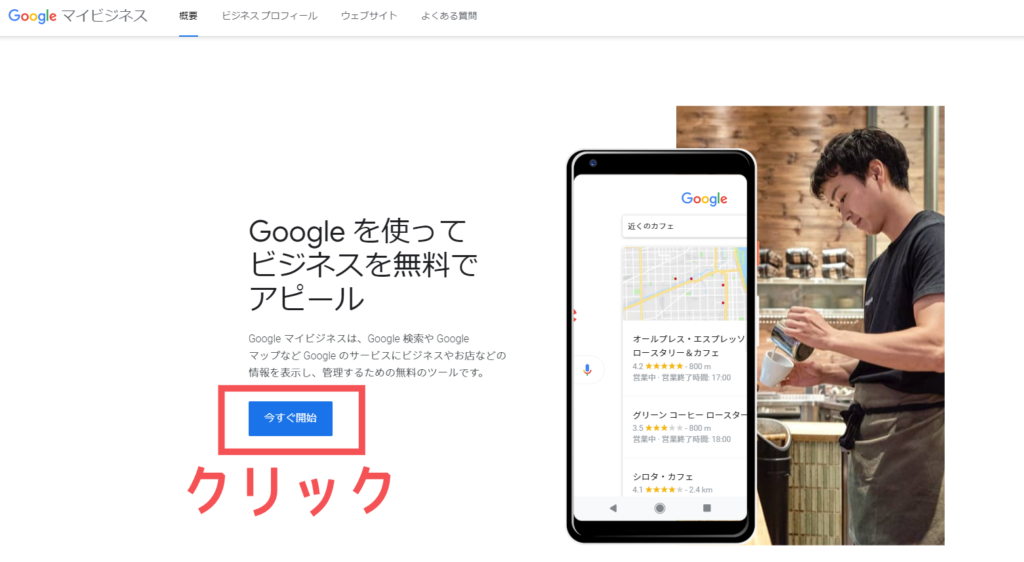
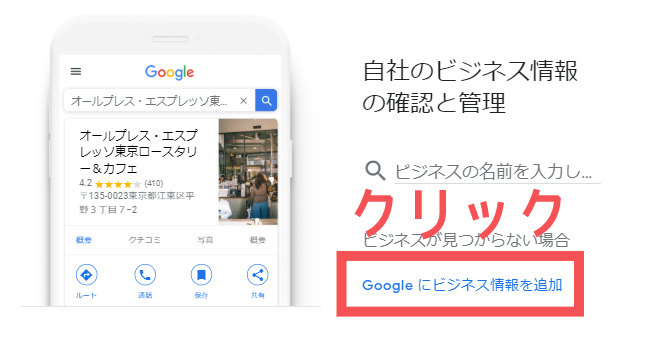
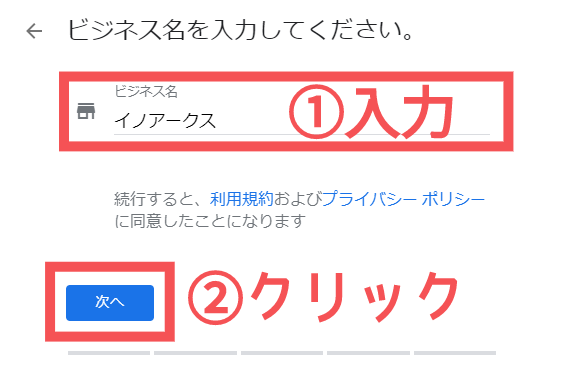
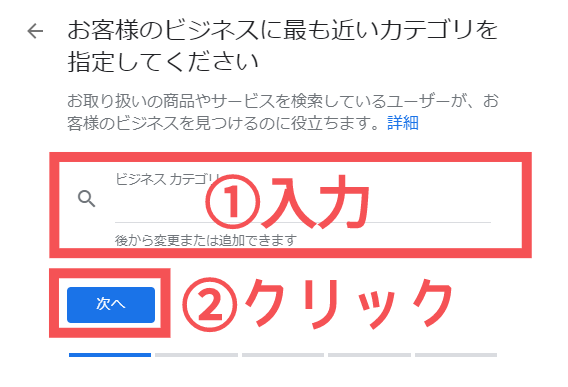
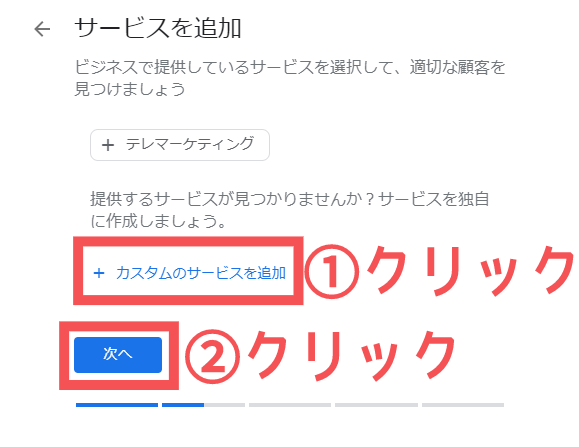
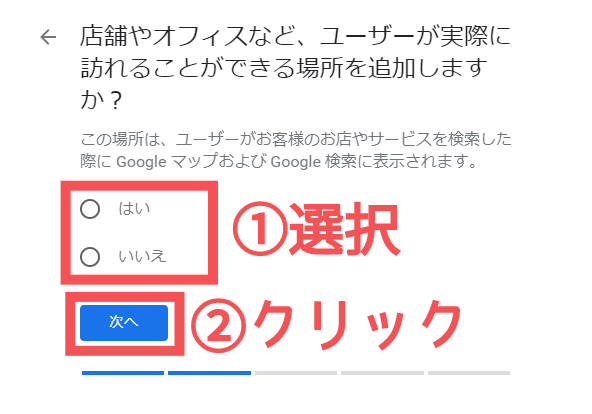
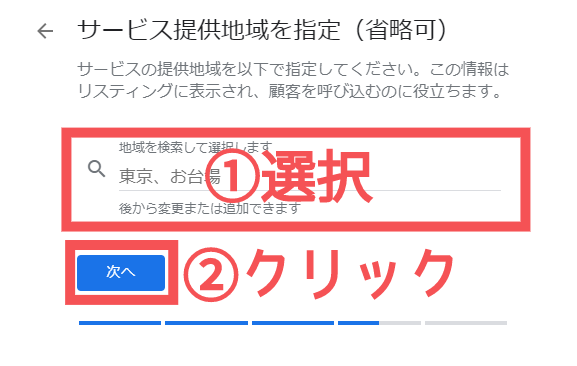
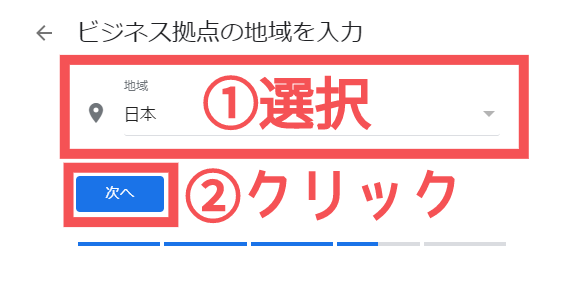
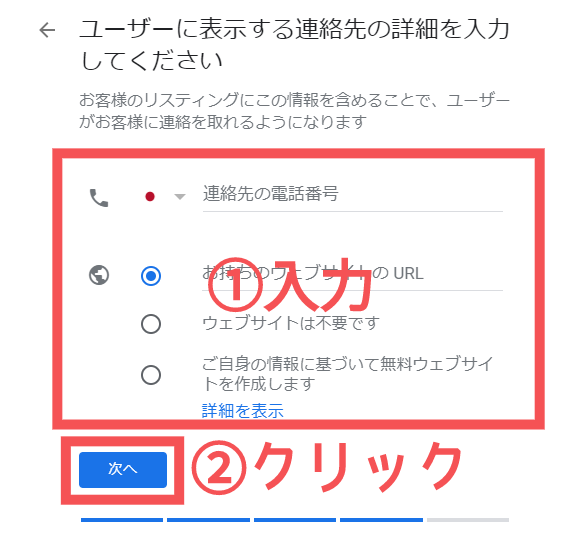
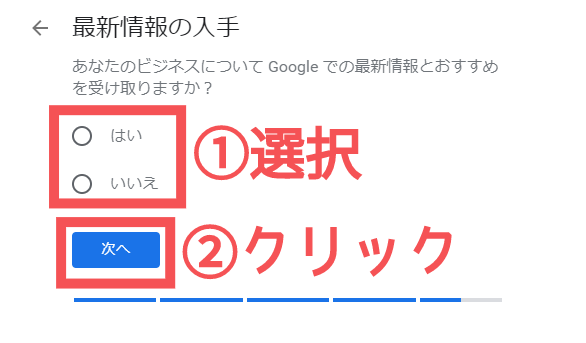
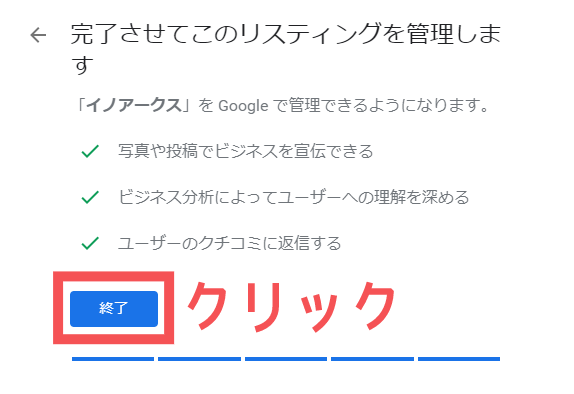

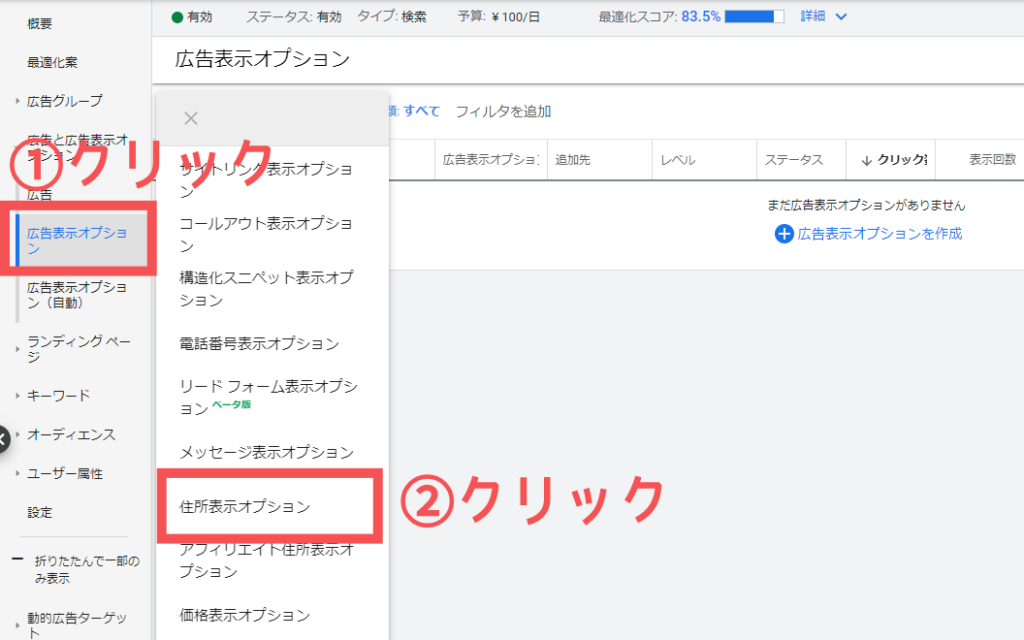
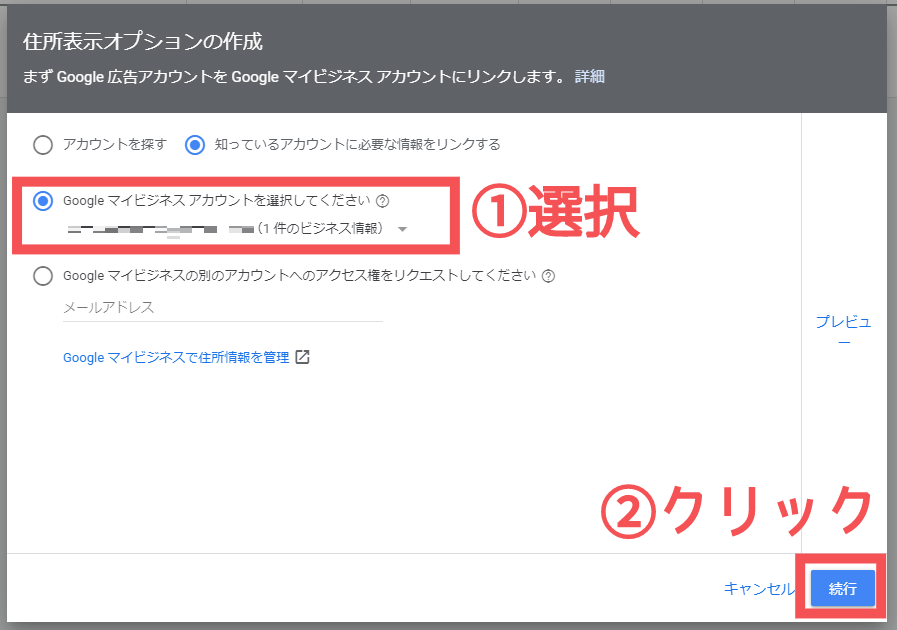
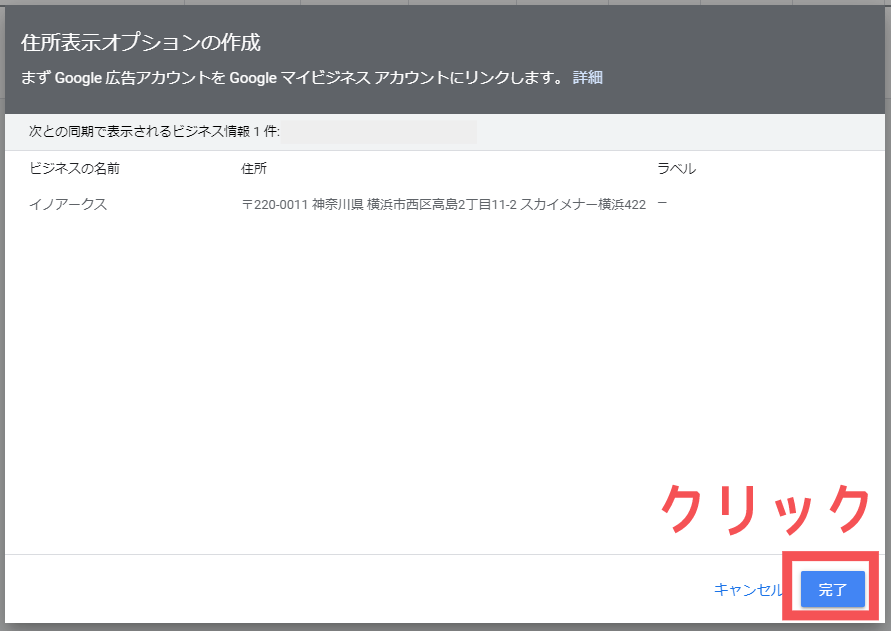


コメント